Formule Excel : Vérifier si une date est un jour ouvrable
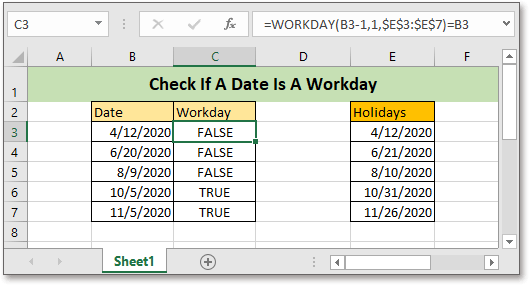
Dans Excel, pour vérifier si une date est un jour ouvrable (en excluant les week-ends habituels et les jours fériés), vous pouvez utiliser la fonction JOURSEM.
Si vous souhaitez suivre ce tutoriel, veuillez télécharger l'exemple de feuille de calcul.
Formule générique :
| JOURSEM(date-1,1,jours_fériés)=date |
Syntaxe et arguments
| Date : la date que vous souhaitez vérifier si c'est un jour ouvrable. |
Valeur de retour
Cette formule renvoie une valeur logique, VRAI ou FAUX. Lorsque la formule renvoie VRAI, la date est un jour ouvrable, sinon, lorsque la formule renvoie FAUX, la date n'est pas un jour ouvrable.
Comment cette formule fonctionne
Dans les cellules E3:E7, listez les jours fériés, maintenant pour vérifier si les dates dans la liste B3:B7 sont des jours ouvrables, veuillez utiliser la formule ci-dessous :
| =JOURSEM(B3-1,1,$E$3:$E$7)=B3 |
Appuyez sur Entrée pour obtenir le premier résultat de vérification, puis faites glisser la poignée de recopie automatique jusqu'à la cellule B7.
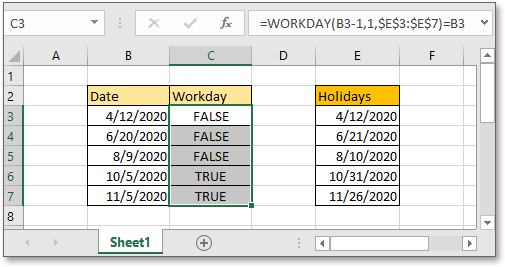
Explication
Fonction JOURSEM : elle est utilisée pour ajouter un nombre spécifié de jours ouvrables à une date de départ et renvoyer la date future ou passée au format de numéro de série.
=JOURSEM(B3-1,1,$E$3:$E$7)
=JOURSEM("11/04/2020",1, $E$3:$E$7)
=4/13/2020
Puis
=13/04/2020=B3
=4/13/2020=/12/2020
=FAUX
Remarque
Avec la fonction JOURSEM, par défaut, les week-ends sont le samedi et le dimanche. Si vous avez vos propres week-ends personnalisés, vous pouvez utiliser la fonction JOURSEM.INTL .
En supposant que les week-ends soient le lundi et le mardi, veuillez utiliser la formule suivante :
=JOURSEM.INTL(B3-1,1,3,$E$3:$E$7)=B3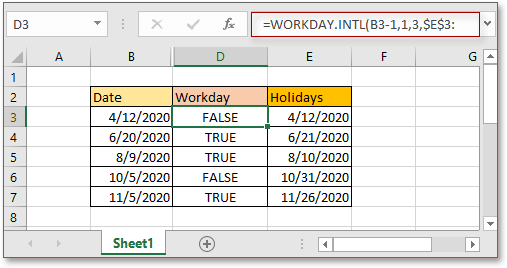
Numéro du week-end
| Nombre | Jours du week-end |
| 1(par défaut) | Samedi et dimanche |
| 2 | Dimanche et lundi |
| 3 | Lundi et mardi |
| 4 | Mardi et mercredi |
| 5 | Mercredi et jeudi |
| 6 | Jeudi et vendredi |
| 7 | Vendredi et samedi |
| 11 | Dimanche seulement |
| 12 | Lundi seulement |
| 13 | Mardi seulement |
| 14 | Mercredi seulement |
| 15 | Jeudi seulement |
| 16 | Vendredi seulement |
| 17 | Samedi seulement |
Formules relatives
- Compter uniquement les jours ouvrables entre deux dates
Ce tutoriel fournit des formules pour compter les jours en excluant les week-ends et les jours fériés entre deux dates. - Compter un jour de la semaine spécifique entre deux dates
Ce tutoriel fournit la formule pour compter un jour de la semaine spécifique entre deux dates données dans Excel. - Compter les jours à partir d'aujourd'hui
Ce tutoriel fournit la meilleure formule pour calculer la différence entre une date et aujourd'hui dans Excel. - Convertir un jour de la semaine dans une plage de dates
S'il y a une liste de dates, comment pouvez-vous compter un certain jour de la semaine dans une telle liste de dates ?
Fonctions relatives
- Fonction NO.SEMAINE Excel
Renvoie le numéro de semaine de la date donnée dans une année. - Fonction JOURSEM Excel
Ajoute des jours ouvrables à la date de début donnée et renvoie un jour ouvrable. - Fonction MOIS Excel
La fonction MOIS est utilisée pour obtenir le mois sous forme de nombre entier (1 à 12) à partir d'une date. - Fonction JOUR Excel
La fonction JOUR obtient le jour sous forme de nombre (1 à 31) à partir d'une date. - Fonction MAINTENANT Excel
Obtenir l'heure et la date actuelles.
Les meilleurs outils de productivité pour Office
Kutools pour Excel - Vous aide à vous démarquer de la foule
Kutools pour Excel compte plus de 300 fonctionnalités, garantissant que ce dont vous avez besoin est à portée d'un clic...
Office Tab - Activer la lecture et l'édition par onglets dans Microsoft Office (y compris Excel)
- Une seconde pour passer entre des dizaines de documents ouverts !
- Réduit de centaines le nombre de clics souris pour vous chaque jour, dites adieu à la main de la souris.
- Augmente votre productivité de 50 % lors de la visualisation et de l'édition de plusieurs documents.
- Apporte des onglets efficaces à Office (y compris Excel), tout comme Chrome, Edge et Firefox.